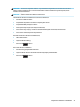User guide
Automaattisen DriveLock-salasanan antaminen
Kun automaattinen DriveLock on käytössä ja asema pysyy alkuperäisessä tietokoneessa, sinua ei pyydetä
antamaan DriveLock-salasanaa aseman lukituksen poistamiseksi. Jos asema siirretään toiseen
tietokoneeseen tai alkuperäisen tietokoneen emolevy vaihdetaan, sinua pyydetään antamaan DriveLock-
salasana.
Jos näin käy, kirjoita DriveLock-salasana-kehotteeseen alkuperäisen tietokoneen BIOS-järjestelmänvalvojan
salasana käyttämällä samantyyppisiä näppäimiä, joilla asetit salasanan, ja poista lukitus painamalla enter.
Jos salasana annetaan väärin kolme kertaa peräkkäin, tietokone on sammutettava ennen uutta yritystä.
Manuaalisen DriveLock-toiminnon valitseminen
HUOMIO: Voit estää DriveLock-suojattua kiintolevyä tulemasta pysyvästi käyttökelvottomaksi
kirjoittamalla DriveLock-käyttäjän salasanan ja DriveLock-pääkäyttäjän salasanan muistiin ja säilyttämällä
ne turvallisessa paikassa tietokoneesta erillään. Jos unohdat molemmat DriveLock-salasanat, kiintolevy
lukitaan eikä sitä voi enää käyttää.
Jos haluat suojata sisäisen kiintolevyn manuaalisesti DriveLock-toiminnon avulla, pääkäyttäjän salasana on
asetettava ja DriveLock on otettava käyttöön Computer Setup -apuohjelmassa. Ota DriveLock-suojausta
käytettäessä seuraavat seikat huomioon:
●
Kun kiintolevyn DriveLock-suojaus on otettu käyttöön, kiintolevyä voidaan käyttää vain antamalla
DriveLock-käyttäjän salasana tai pääkäyttäjän salasana.
●
DriveLock-käyttäjän salasanan tulisi olla suojatun kiintolevyn päivittäinen käyttäjä. DriveLock-
pääkäyttäjän salasanan haltija voi olla järjestelmänvalvoja tai päivittäinen käyttäjä.
●
DriveLock-käyttäjän salasana ja DriveLock-pääkäyttäjän salasana voivat olla samat.
DriveLock-pääkäyttäjän salasanan määrittäminen
Voit asettaa DriveLock-pääkäyttäjän salasanan toimimalla seuraavasti:
1. Käynnistä Computer Setup -apuohjelma.
●
Tietokoneet tai tabletit, joissa on näppäimistö:
1. Katkaise tietokoneen virta.
2. Paina virtapainiketta ja kun HP-logo tulee näyttöön, paina f10-näppäintä Computer Setup
‑apuohjelmassa.
●
Tabletit, joissa ei ole näppäimistöä:
1. Sammuta tabletti.
2. Paina virtapainiketta ja äänenvoimakkuuden vähennyspainiketta yhtä aikaa, kunnes
käynnistysvalikko tulee näkyviin. Siirry Computer Setup ‑apuohjelmaan napauttamalla F10-
kohtaa.
2. Valitse Suojaus, valitse Kiintolevyn apuohjelmat, valitse DriveLock / Automatic DriveLock ja paina
sitten enter.
3. Valitse kiintolevy, jonka haluat suojata, ja paina Enter-näppäintä.
4. Valitse Aseta DriveLock-pääkäyttäjän salasana ja paina sitten enter-näppäintä.
5. Lue varoitus huolellisesti.
6. Määritä DriveLock-pääkäyttäjän salasana toimimalla näyttöön tulevien ohjeiden mukaan.
48 Luku 7 Tietoturva